Hur tar jag bort välkomstskärmen till Windows 10
Fönster / / December 19, 2019
Välkomstskärmen dök upp på enheter som kör Windows fortfarande i "åtta". Vissa användare gillar det, ja, andra tror att bara ett lösenord. Om du vill ta bort välkomstskärmen på datorn, använda en av dessa enkla sätt.
Inaktivera genom lokala grupprinciper
I det första fallet måste du öppna lokala grupprinciper genom kommandot "Kör". För att göra detta, klicka på Win + R och skriv in popup-fönster gpedit.msc eller högerklicka på "Start" och klicka på alternativet "Kör". I fönstret "lokala grupprinciper", gå till "Administrativa mallar» → «Kontrollpanelen» → «anpassning."
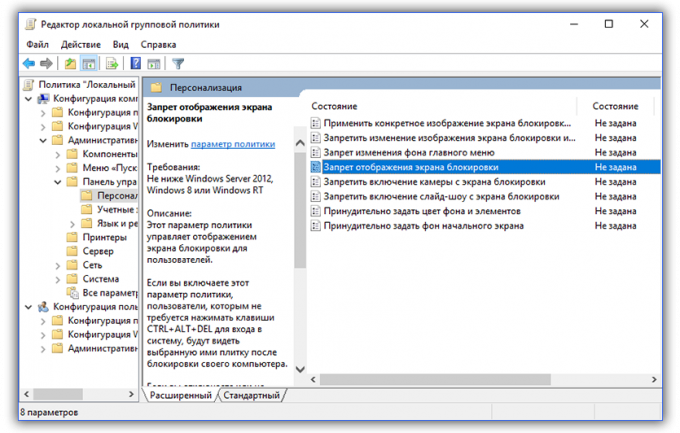
Dubbelklicka på posten "Inaktivera visning av låsskärmen" och ställ in "Enabled" kryssrutan på parametern. Klicka på OK. För att kontrollera om metoden load anger Win + L på tangentbordet. Om du bara har visas display ange ett lösenord, betyder det att allt har visat sig.
Avstängning i Registereditorn
Om den första metoden inte fungerar, sedan försöka att stänga av välkomstskärmen genom Registereditorn. Än en gång, öppna den med kommandot "Run", som det visades i den första metoden och ange
regedit I det resulterande fönstret. I den vänstra menyn, navigera till HKEY_LOCAL_MACHINE → SOFTWARE → Policies → Microsoft → Windows. I den högra - Flytta markören till det tomma fältet och klicka på höger musknapp. Välj "Skapa ett DWORD-värde 32". Byt namn på alternativ i NoLockScreen. Klicka på den två gånger och ange värdet av en. Klicka på OK.
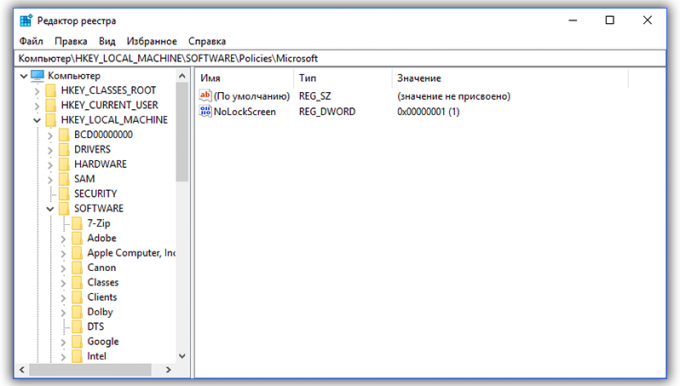
Kontrollera driften av denna metod, med hjälp av knapparna Win + L.
Om du vill ta bort inte bara välkomstskärmen, men också för att ställa in automatisk inloggning utan lösenordDå måste du inaktivera låsskärmen. För att göra detta, måste du ta bort lösenordet för ditt konto. Glöm inte att ta bort PIN-koden, om den finns. För att göra detta, gå till "Inställningar på datorn", välj "Inloggningsalternativ" och ta bort den befintliga PIN-kod.
Tja, om du vill behålla ditt lösenord på plats, men ändå saknar låsskärmen, inaktivera automatisk inloggning till ditt konto. Nu datorn efter varje tur kommer att omedelbart ladda ditt skrivbord utan några andra distraktioner!
se även
- Hur man gör det mesta av sökning i Windows 10 →
- Liksom i Windows 10 för att mata ut ljud i olika applikationer genom olika ljudenheter →
- Vad göra när Windows 10 laddar systemenheten på 100% →

